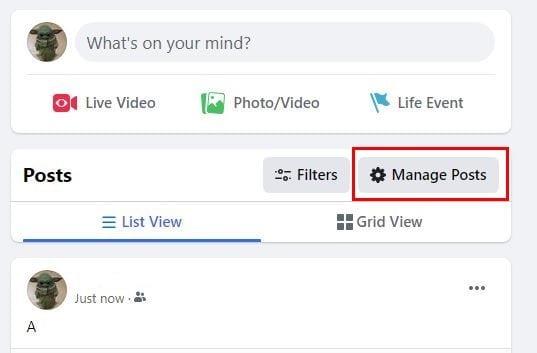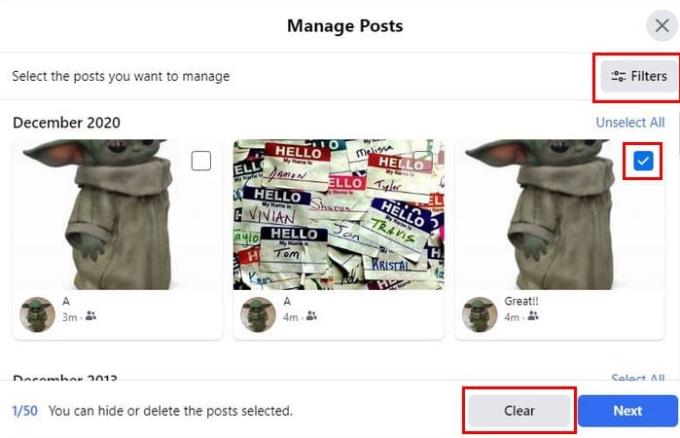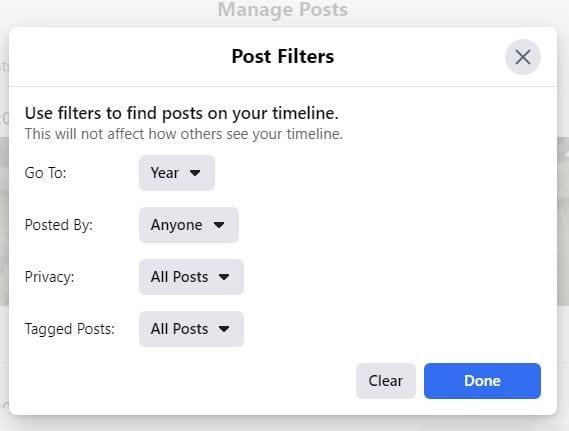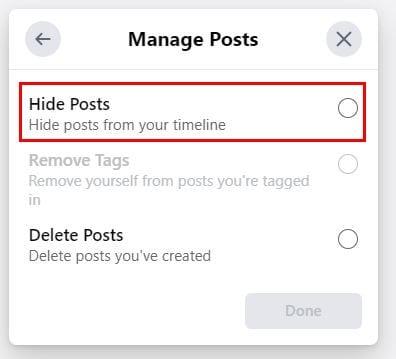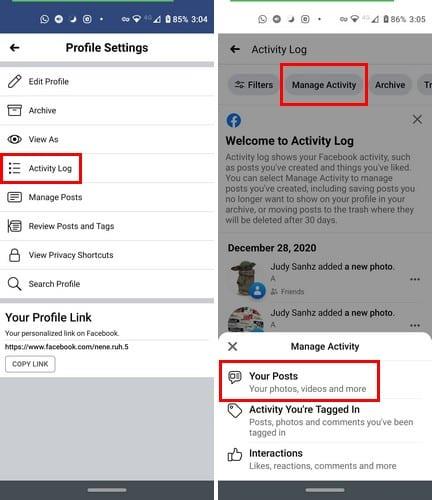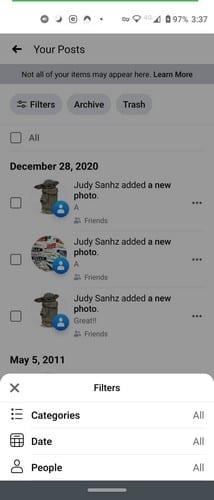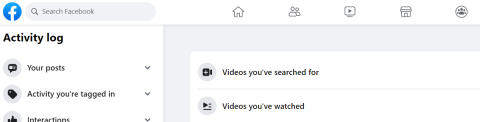Možda vam se taj vic o virusu koji ste objavili na Facebooku godišnje ne čini tako smiješnim, a želite ga izbrisati. Nitko nije savršen, pa je došlo vrijeme kada biste mogli objaviti nešto što će vas natjerati da se zapitate,¨O čemu sam zapravo mislio?¨. Najbolji način za uklanjanje tih postova i uštedu vremena je njihovo skupno uklanjanje; da vidimo kako to možete učiniti.
Kako skupno ukloniti objave na Facebooku
Imate bolje stvari za raditi nego trošiti tko zna koliko vremena na brisanje postova za koje želite da ih nikada niste objavili. Najbrži način za brisanje Facebook postova je da to učinite na veliko. No, imajte na umu da će vam Facebook dopustiti da izbrišete čak 50 odjednom.
Za početak brisanja idite na Facebook račun koji sadrži objave koje želite izbrisati. Kliknite na svoju profilnu sliku i idite na Upravljanje objavama.
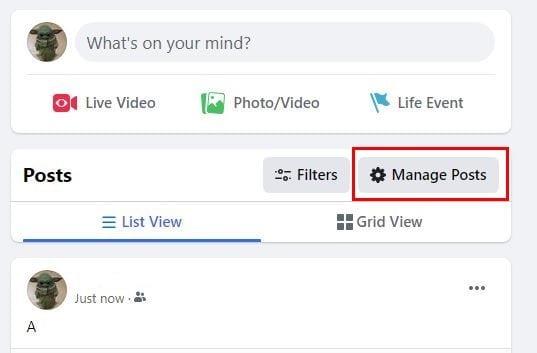
Nakon što vidite svoje postove, možete kliknuti opciju Odaberi sve i početi masovno brisati. Tu je i opcija Filtri.
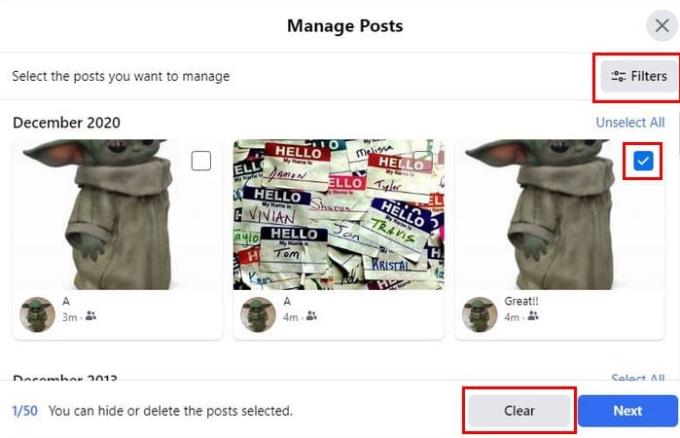
Svoje postove možete filtrirati prema:
- Godina
- Objavio
- Privatnost
- Označeni postovi
Ako trebate detaljnije pogledati objavu prije nego što je izbrišete, pokušajte odabrati minijaturu jer će vam prikazati cijeli post. Ako pogledate objavu prije nego što je izbrišete, izbjeći ćete gubitak postova koje želite zadržati.
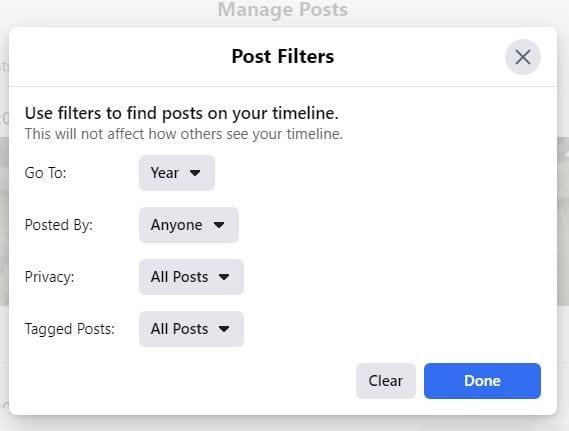
Kada ste sigurni u postove koje želite izbrisati, a svi su odabrani, kliknite na gumb Sljedeće. Sada samo trebate odabrati Izbriši postove, a zatim i Gotovo i možete krenuti. Ako niste sigurni želite li izbrisati objavu, uvijek je možete sakriti. Nakon što odaberete postove, želite ih izbrisati i kliknite na Next i odaberite opciju Sakrij postove. Bit će to prvi na listi.
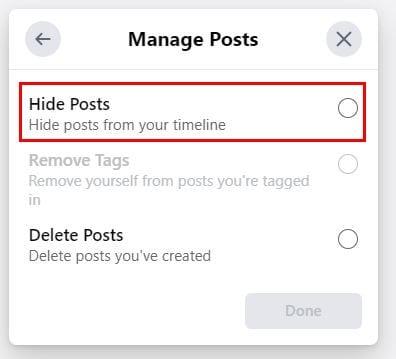
Kako skupno izbrisati Facebook postove na mobilnoj aplikaciji
Pomoglo bi kada biste masovno izbrisali postove za to vrijeme, ali niste na svom računalu; evo kako pomoću aplikacije možete izbrisati objave na Facebooku. Dodirnite ikonu svog profila, nakon čega slijede točke desno od opcije Dodaj u trgovinu. Dodirnite opciju Dnevnik aktivnosti i opciju koja nije opcija Upravljanje aktivnostima na vrhu.
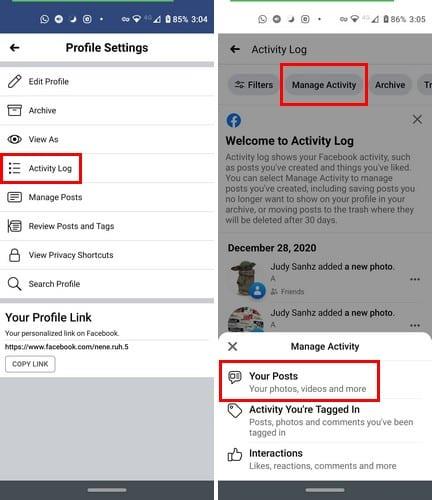
Kada se odozdo pojavi mali prozor, odaberite Vaši postovi. Da odaberete samo nekoliko postova, dodirnite prazan okvir sa strane objave. Za masovno brisanje odaberite opciju sve. Kao i u verziji za desktop, vidjet ćete opciju Filtri. Možete birati između filtera kao što su:
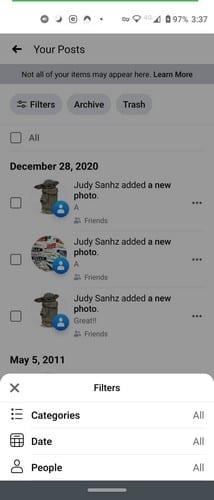
- Kategorije – možete birati između Sve, Ažuriranja teksta, Prijave, Bilješke i više. Fotografije i videozapisi, objave iz drugih aplikacija.
- Filtriraj po datumu – Postavite datum početka i završetka.
- Filtriraj po osobi – upotrijebite alat za pretraživanje da pronađete osobu.
Završne misli
Zahvaljujući opcijama filtera, brisanje postova koje želite je puno lakše. Bez obzira na to koristite li Facebook na računalu ili uređaju, koraci su prilično slični. Jeste li morali obrisati puno postova? Podijelite svoje mišljenje u komentarima ispod.